Använder du en äldre version av Revu? [EN]
Denna artikel gäller:
- Basics
- Core
- Complete
I Revu kan du visa flera mätvärden inom en och samma mätningsmarkering, vilket eliminerar redundans vid mängdavtagning. Istället för att ta separata mått för area och omkrets kan du ta ett areamått som även visar ett omkretsmått.
- Som med alla mätningar är det viktigt att du kalibrerar dokumentet först.
- Gå till Verktyg > Mätning >
Area (Skift+Alt+A).
- Ta ditt mått.
Om ingen skala har ställts in för dokumentet visas ett fönster där du kan göra det. - Välj mått och välj sedan
Visa rubrik i rullgardinsmenyn i verktygsfältet för egenskaper. Välj de mätvärden som du vill visa.
Rubriken för måttet visas över markeringen. Du kan flytta på rubriken genom att hålla Skifttangenten nedtryckt och dra rubriken någonstans där den syns bättre. 
Instruktioner
Mätning
Gränssnitt och navigering
I Revu kan du visa flera mätvärden inom en och samma mätningsmarkering, vilket eliminerar redundans vid mängdavtagning.
